要數在 iOS 13 中改變最多的,相信非 Safari 莫屬。這一講就介紹一下 Safari 一些實用技巧。
iOS 13 升級必學系列:按此
爭取最大空間 隱藏 Safari 工具列
工具列於瀏覽器上下,佔用空間雖不多,但也沒太多的用途,甚至有點礙眼。過往 Safari 會隨瀏覽時自動隱藏,但現在也可選擇登入網頁後手動自行將之收起。
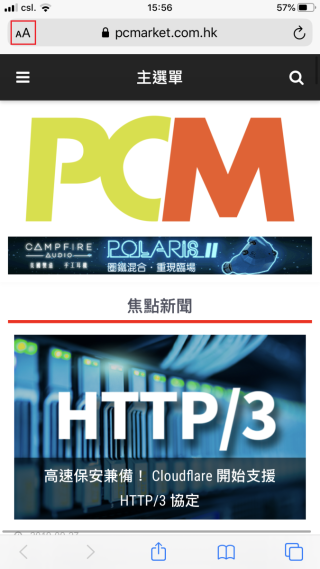
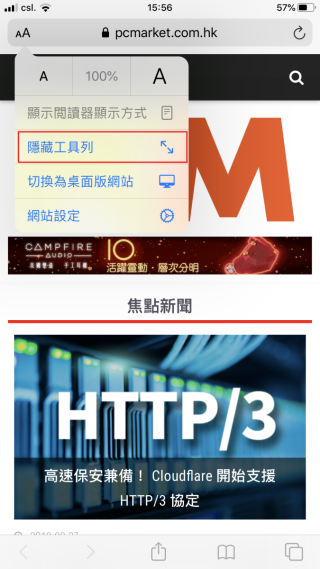
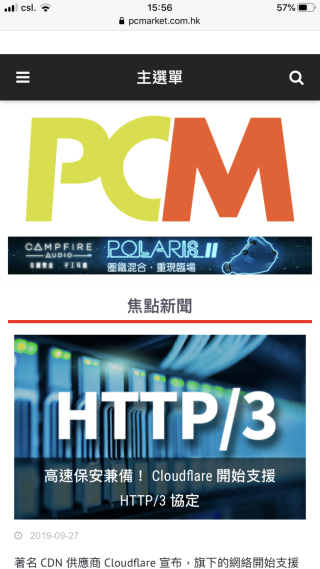
一次儲起多頁書籤
當瀏覽大量資料時,少不免會開啟多個網頁,若要手動逐個儲存,實在費時費力。 iOS 13 裡的 Safari 讓用家可一次過將瀏覽中的所有網頁,一次儲存於同一書籤檔案夾內。
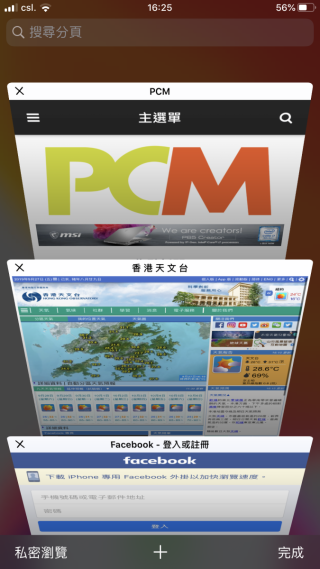
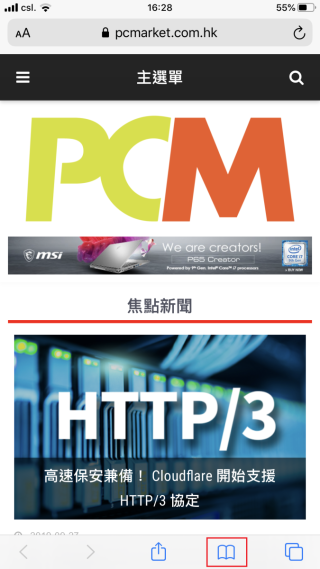
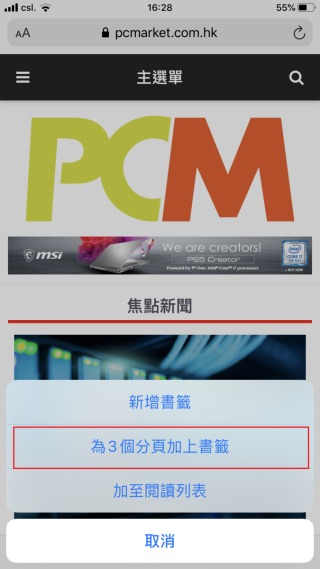
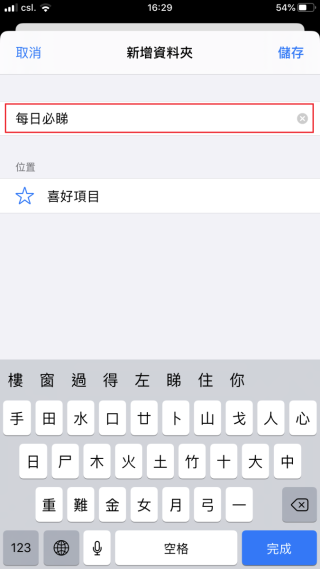
預設網站選項
手機版本 Safari 與桌面版本不太一樣,過往就沒有「網站設置」功能,即允許用家為特定網站設置瀏覽方式和安全選項。現在 iOS 13 的 Safari 版本就加入網站設置,並會自動對應所指定的網站。

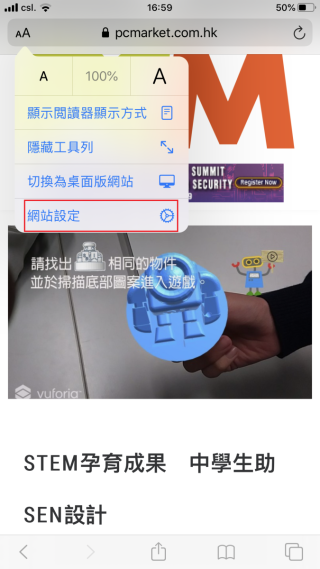
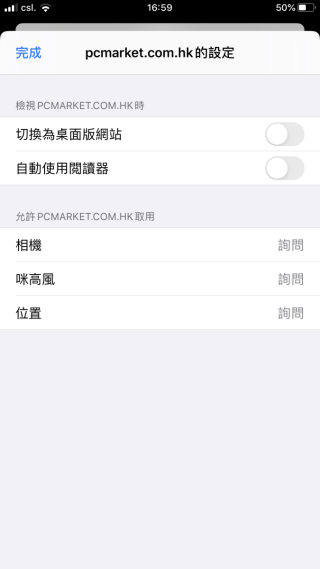
一次關閉所有瀏覽網頁
現時能於 iOS 的 Safari 瀏覽器同時啟動多個網頁,但如此一來,偶爾也需要一次關閉所有網頁。方法很簡單,只要切換至選擇網頁的地方就可以做到。
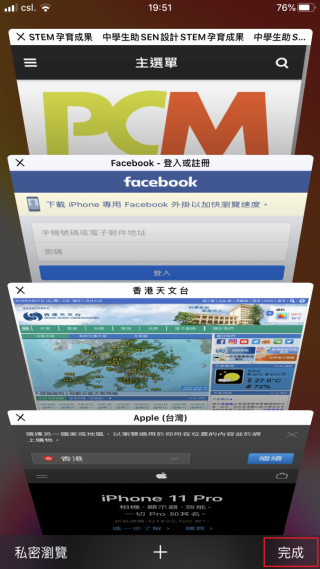
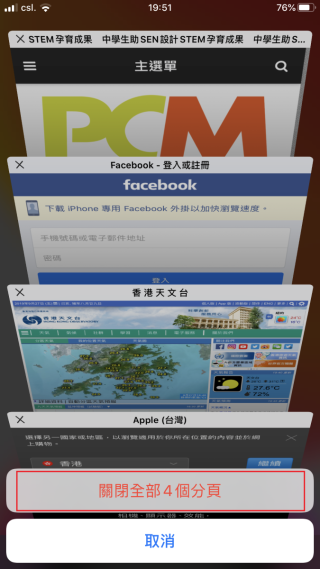
自訂「喜好項目」網頁
不少人的「喜好項目」於長期使用時後,會變得混亂,例如有相同名稱。其實「喜好項目」的名稱可自行修改,沒用的網頁也可移除。
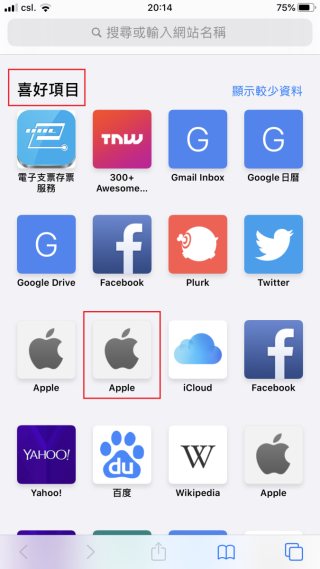
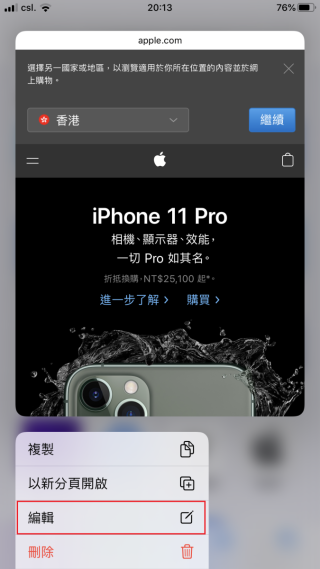
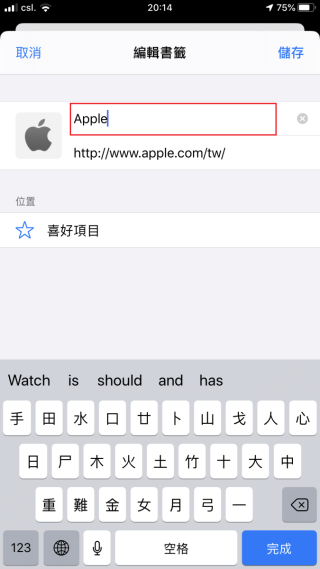
移除「常用網站」清單
iOS 的 Safari 瀏覽器有一個選項名為「常用網站」,顧名思義,它能將你經常瀏覽的網站自動加入清單中。不過,此部份的網址可移除,甚至是此選項也可自行關閉。
移除「常用網站」
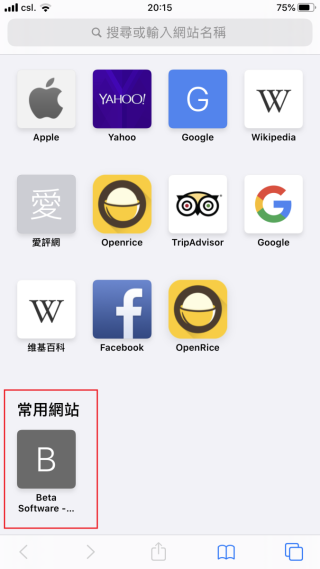
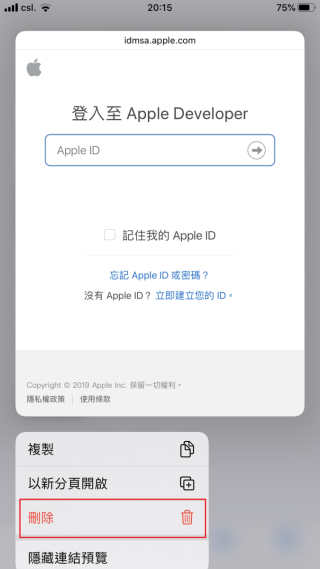
關閉「常用網站」分組
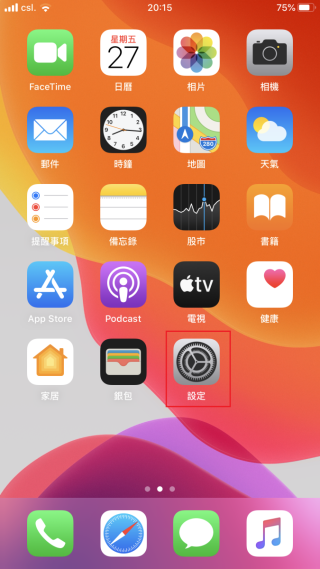
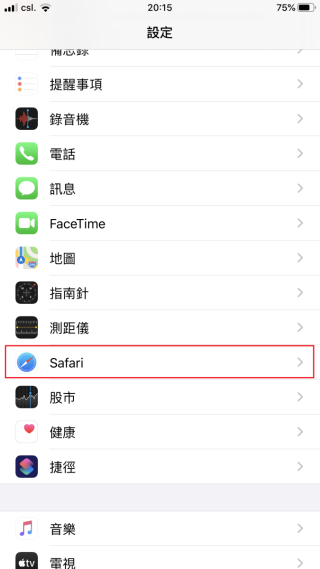
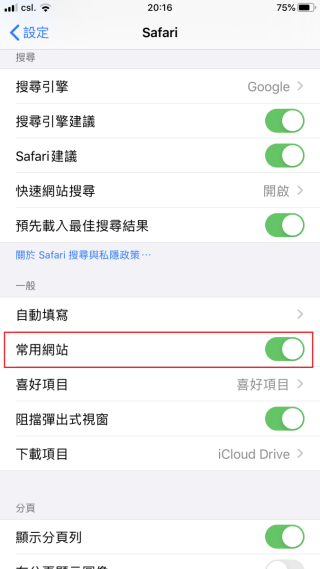
延伸閱讀
iOS 13 升級必學系列:按此

